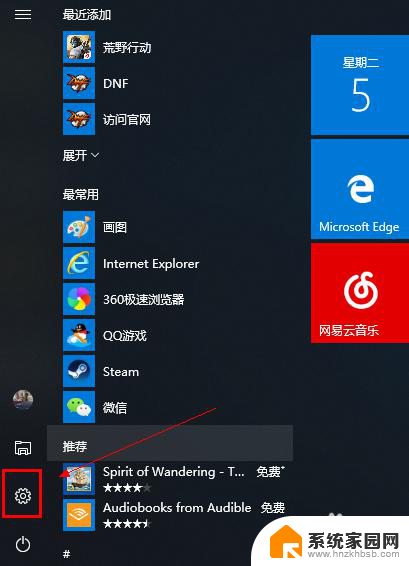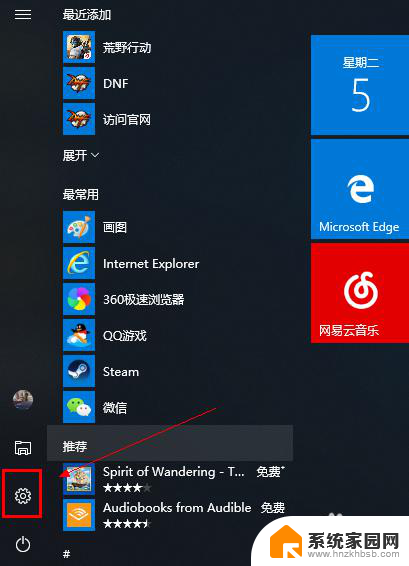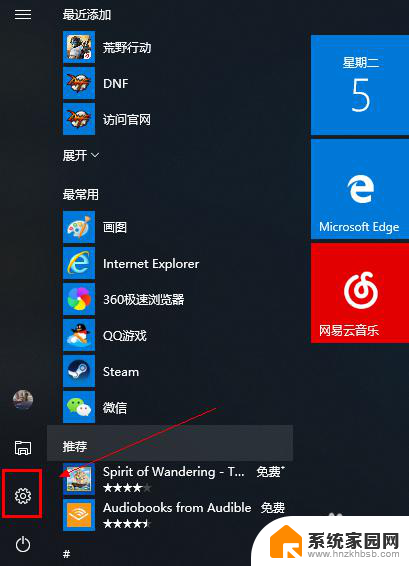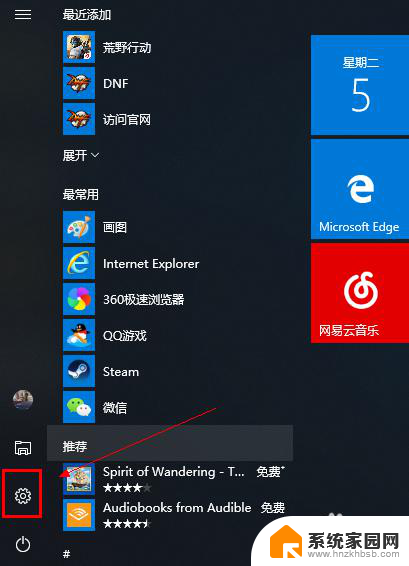笔记本电脑可以无线连接音响吗 电脑蓝牙连接无线音箱步骤
更新时间:2024-04-11 18:10:22作者:jiang
在当今数字化时代,笔记本电脑已经成为人们生活中不可或缺的工具之一,而随着科技的不断发展,人们对于音响的需求也越来越高。在这样的背景下,笔记本电脑是否可以无线连接音响呢?答案是肯定的。通过蓝牙连接,我们可以实现笔记本电脑与无线音箱的无缝连接,为我们的音乐体验带来更加便捷和舒适的享受。接下来让我们一起来了解一下电脑蓝牙连接无线音箱的具体步骤吧。
方法如下:
1.开始连接,单击右下方“蓝色蓝牙标志”--再单击“添加设备(A)”;
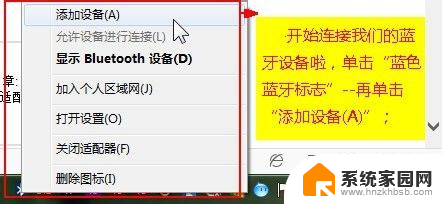
2.短暂扫描后,显示出了我们的蓝牙无线音箱,双击它;
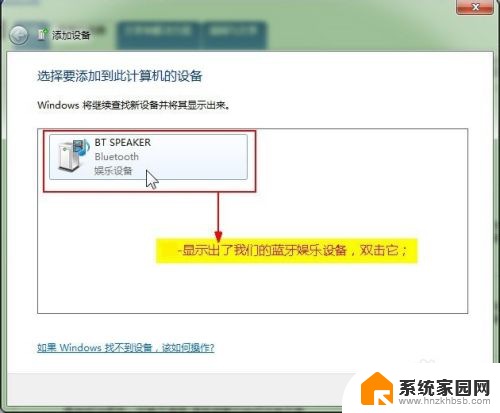
3.电脑的蓝牙系统开始与我们的蓝牙娱乐音箱设备进行配对连接;
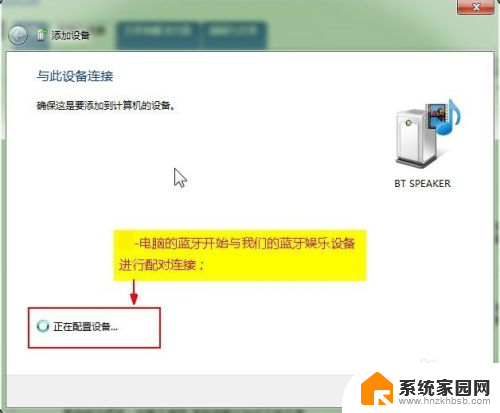
4.连接成功了,我们再次单击“设备和打印机”。进行“蓝牙娱乐设备”查看;
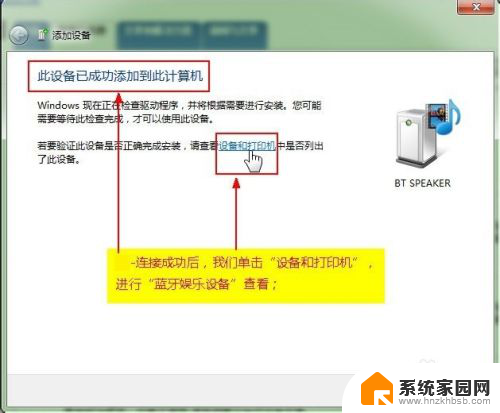
5.这个无线蓝牙设备已经在“设备列表中了”,双击它还可以查看该设备的连接状态;
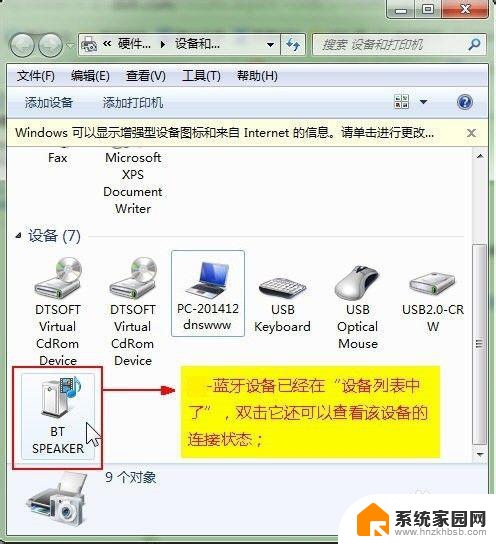
6.搞定,电脑的声音,都会从连接到的“蓝牙无线音箱设备”发出声音了!
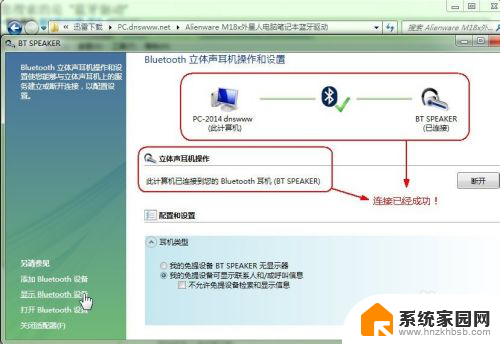
以上就是笔记本电脑是否可以无线连接音响的全部内容,如果有任何疑问,您可以按照小编的方法进行操作,希望能够对大家有所帮助。